软件介绍/功能
软件特色
1.人像抠图,快速去除背景
使用傲软抠图,操作非常简单,只需上传图片,它会自动识别人像或其他区域,轻松将人像或图像与背景层分离,几秒即可生成一张干净的透明背景图片。
2.精确识别,一键更换背景
傲软抠图采用AI人工智能技术,无论是证件照还是各类图片,它都能精准识别保留区域,完成基础抠图操作的同时,也支持更换图片底色,得到一张高质量的证件照,让图片更换底色如此简单方便!
3.应用场景多样,提升效率
无论是制作证件照、社交照、商品图还是广告图,傲软抠图都能为你提供所需模板。它具有庞大的模板库,定期更新精品模板,适用于各种用途。无论你是设计师,运营,媒体,开发者,摄影师等,它都能帮你快速解决抠图问题,提升工作效率!
使用方法
1.注册/登录
安装完成后,在电脑上启动傲软抠图。首先,点击主页面上的“登录”按钮,注册/登录账号。
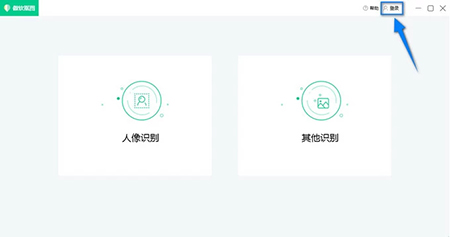
进入登录界面,你可以直接使用微信扫码登录,也可以使用第三方账号(微信/QQ/微博等账号)登录。登录成功后,接下来就可以正式使用啦!
2.人像识别
无论你是证件照换底色,还是抠图人像,都可以使用“人像识别”功能。首先,点击主界面上的“人像识别”,进入人像识别功能界面,然后点击“+”按钮或者直接将图片拖入功能区域内。
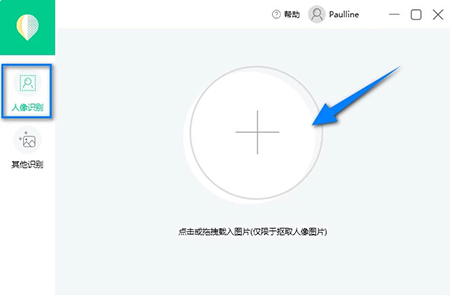
接着,等待几秒,即可抠图人像成功,点击右上角“保存”即可得到一张透明背景图片。
注意:此功能仅限于识别人物图像,若想要扣图其他物体图片,可以选择使用“其他识别”功能。
3.更换背景
无论是证件照换底色,还是P图,如果想快速更换图片的背景,在使用“人像识别”或“其他识别”成功去除图片背景后,可以选择“更换背景”功能。
傲软抠图提供两种背景选择,一种是“颜色”库,你可以点击“颜色”库内任意一种纯色背景,左侧图片根据你的选择随时切换背景颜色,直到你满意。
另外一种是“图片”库,你可以选择傲软抠图提供的背景图片,也可以点击“+”按钮添加你电脑上本地图片,自定义图片背景。
成功更换图片背景后,点击右上角“保存”按钮即可下载到本地。
4.其他识别
“其他识别”是除人像之外的识别功能,例如,你想将某张图片中的元素扣下来,那就可以使用此功能。操作步骤与“人像识别”功能步骤一致,若你想要更换背景,也可以使用“更换背景”功能,参考第3步。
Tips:每次使用识别功能,都会消费次数,傲软抠图会提示并询问您“是否消费次数进行抠图操作”。
软件问答
小编寄语
傲软抠图是一款非常方便好用的抠图工具,只需要轻轻一点,就可自动去除图片背景,快速生成透明背景图,还可以进行背景图修改处理。需要的小伙伴赶紧点击下载吧!
历史版本
- 傲软抠图2.3.25 正式版 简体中文 win7或更高版本 2023-05-06
- 傲软抠图2.3.28 正式版 简体中文 win7或更高版本 2024-02-18
- 傲软抠图2.3.27 正式版 简体中文 win7或更高版本 2023-09-15
- 傲软抠图2.3.25 正式版 简体中文 win7或更高版本 2023-05-06
- 傲软抠图2.3.24 正式版 简体中文 win7或更高版本 2023-03-02






















